OPPO手机怎么调高刷?高刷屏设置方法详解
OPPO手机怎么调高刷:全面指南与优化技巧
高刷新率屏幕已成为智能手机的核心卖点之一,OPPO作为行业领先的厂商,其多款机型均支持90Hz、120Hz甚至更高的刷新率设置,合理调整高刷模式不仅能提升视觉流畅度,还能有效延长续航,本文将详细介绍OPPO手机如何开启及优化高刷功能,涵盖不同机型的设置路径、常见问题解决方案以及省电技巧。
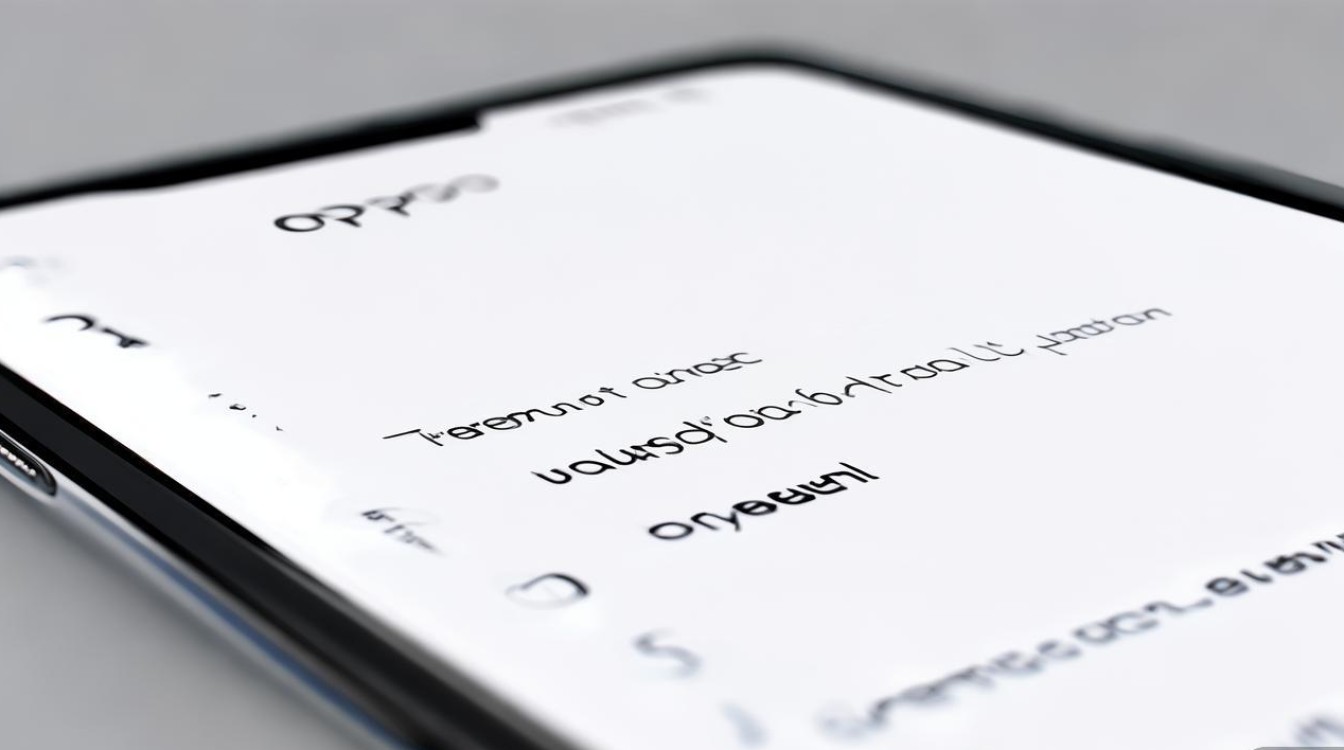
高刷的基础知识:什么是刷新率?
刷新率(Refresh Rate)指屏幕每秒刷新画面的次数,单位为Hz,60Hz屏幕每秒刷新60次,而120Hz屏幕则刷新120次,后者能带来更流畅的动画效果和跟手操作体验,OPPO手机的高刷功能通常分为“智能切换”“始终开启”和“关闭”三种模式,用户可根据需求灵活调整。
OPPO手机高刷设置路径详解
不同型号的OPPO手机设置路径略有差异,以下是主流机型的操作方法:
ColorOS 13及以上系统(如Find X系列、Reno系列)
- 步骤1:进入「设置」>「显示与亮度」。
- 步骤2:点击「刷新率」,选择「智能切换」(默认推荐,根据内容自动调节)、「始终开启」(全程高刷)或「关闭」(仅60Hz)。
- 额外选项:部分机型支持「高帧率视频」开关,可在播放视频时强制启用高刷。
ColorOS 12系统(如A系列、K系列部分机型)
- 步骤1:打开「设置」>「显示与亮度」。
- 步骤2:找到「刷新率」或「高刷新率」选项,按需调整。
一加手机(ColorOS for OnePlus)
- 路径与ColorOS 13类似,但选项名称可能为「屏幕刷新率」,建议在「设置」>「辅助功能」中检查是否有高刷相关优化开关。
小贴士:若未找到相关选项,可能是机型不支持或系统版本过旧,建议通过「设置」>「关于手机」更新系统。
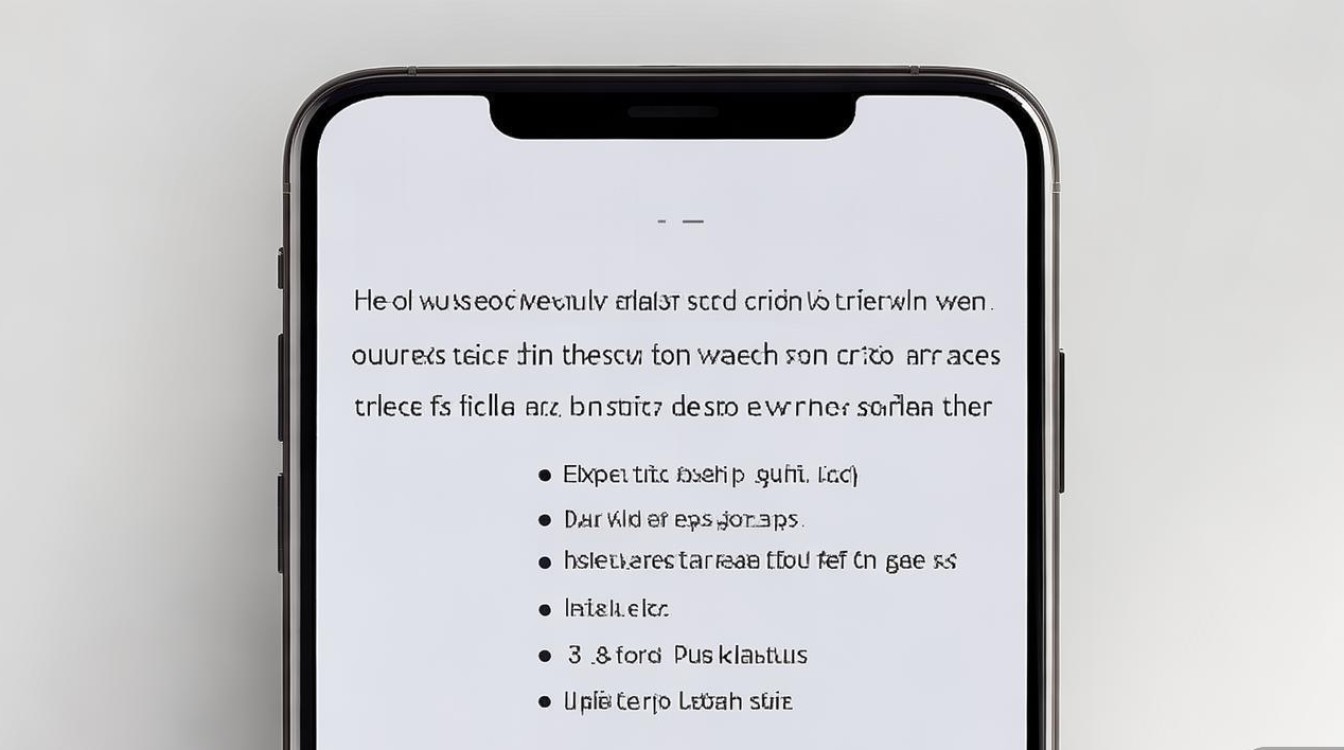
高刷模式的对比与选择
| 模式 | 优点 | 缺点 | 适用场景 |
|---|---|---|---|
| 智能切换 | 平衡流畅度与续航 | 部分场景切换延迟 | 日常综合使用 |
| 始终开启 | 极致流畅体验 | 续航明显下降 | 游戏、视频等高需求场景 |
| 关闭 | 续航最佳 | 动画卡顿 | 低电量或纯文字阅读 |
推荐建议:
- 日常使用:选择「智能切换」,系统会根据应用类型自动调节。
- 游戏玩家:在游戏内设置中单独开启高刷,避免全局耗电。
- 续航优先:关闭高刷或配合「深色模式」「AI节电」进一步省电。
高刷常见问题与解决方案
为什么高刷开启后耗电快?
高刷会增加GPU负载,导致功耗上升,可通过以下方式优化:
- 开启「智能切换」或「高刷省电模式」(部分机型支持)。
- 降低屏幕亮度或启用自动亮度调节。
- 关闭不必要的后台应用。
高刷导致游戏卡顿怎么办?
- 检查游戏是否支持高帧率模式(如《和平精英》的“极限帧率”选项)。
- 在「设置」>「游戏空间」中为特定游戏启用高刷并关闭性能限制。
- 清理手机存储空间,避免因存储不足引发卡顿。
部分应用高刷失效?
- 确保应用本身支持高刷新率(如微信、抖音等主流应用已适配)。
- 重启手机或更新系统至最新版本。
进阶优化:提升高刷体验的小技巧
-
配合触控采样率使用
进入「设置」>「显示与亮度」>「触控采样率」,开启「高」或「超高」模式,减少触控延迟。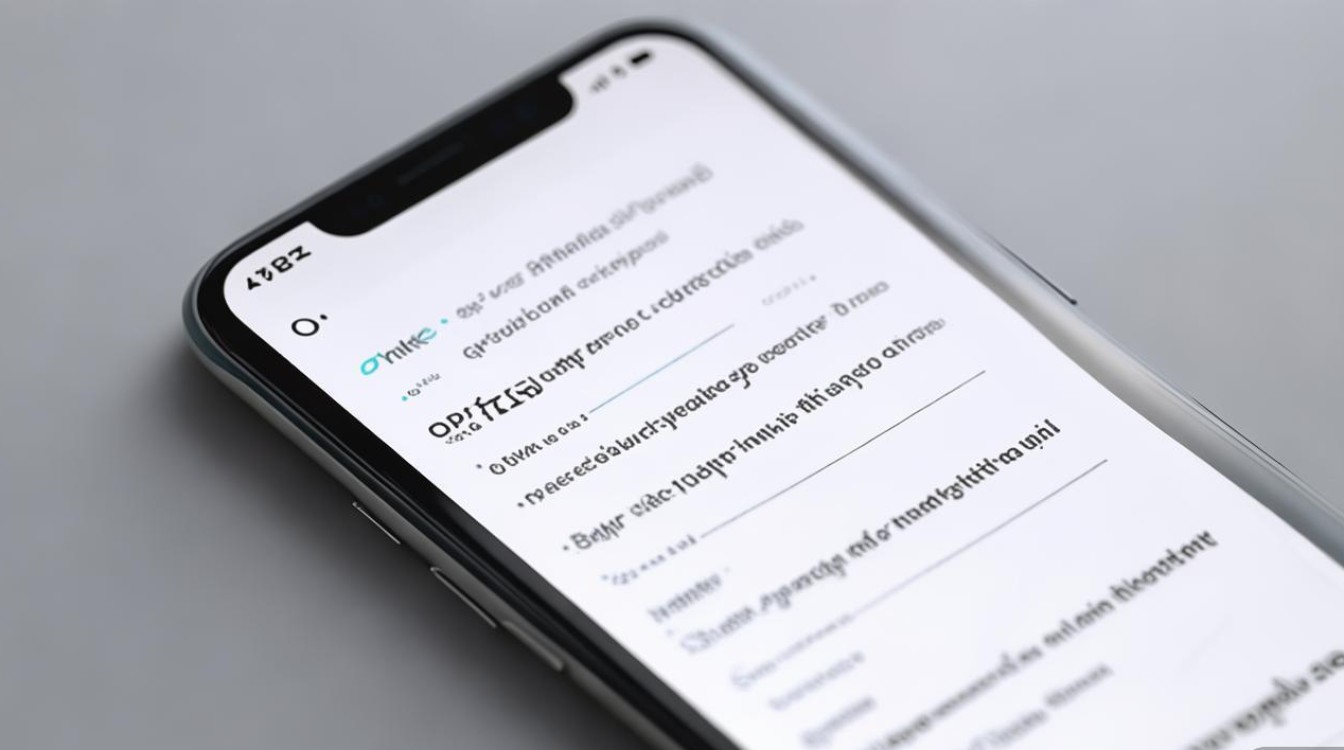
-
启用动画加速
在「设置」>「关于手机」连续点击「版本号」7次启用开发者选项,将「窗口动画缩放」「过渡动画缩放」「动画程序时长缩放」均设为0.5x,提升系统流畅度。 -
使用高刷壁纸与主题
选择动态壁纸或支持高刷的主题,充分发挥屏幕优势。 -
定期校准屏幕
若出现高刷不生效或频闪问题,可通过「设置」>「显示与亮度」>「屏幕校准」进行修复。
按需调整,兼顾体验与续航
OPPO手机的高刷功能为用户提供了灵活的屏幕体验选择,通过合理设置模式、优化应用适配以及结合省电技巧,既能享受丝滑操作,又能避免电量焦虑,建议根据自身使用习惯(如游戏、办公、影音等)选择最适合的刷新率方案,让手机性能发挥最大化。
如需进一步了解机型-specific功能,可访问OPPO官网或通过「手机管家」>「用户反馈」获取支持。
版权声明:本文由环云手机汇 - 聚焦全球新机与行业动态!发布,如需转载请注明出处。



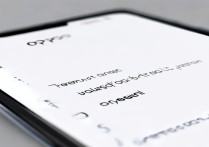


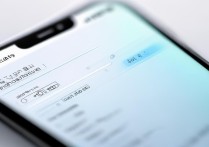





 冀ICP备2021017634号-5
冀ICP备2021017634号-5
 冀公网安备13062802000102号
冀公网安备13062802000102号